1、打开图像抠出来,Ctrl+J复制一层,图像—调整—阈值,数值看图片,五官清晰,不能太黑啊
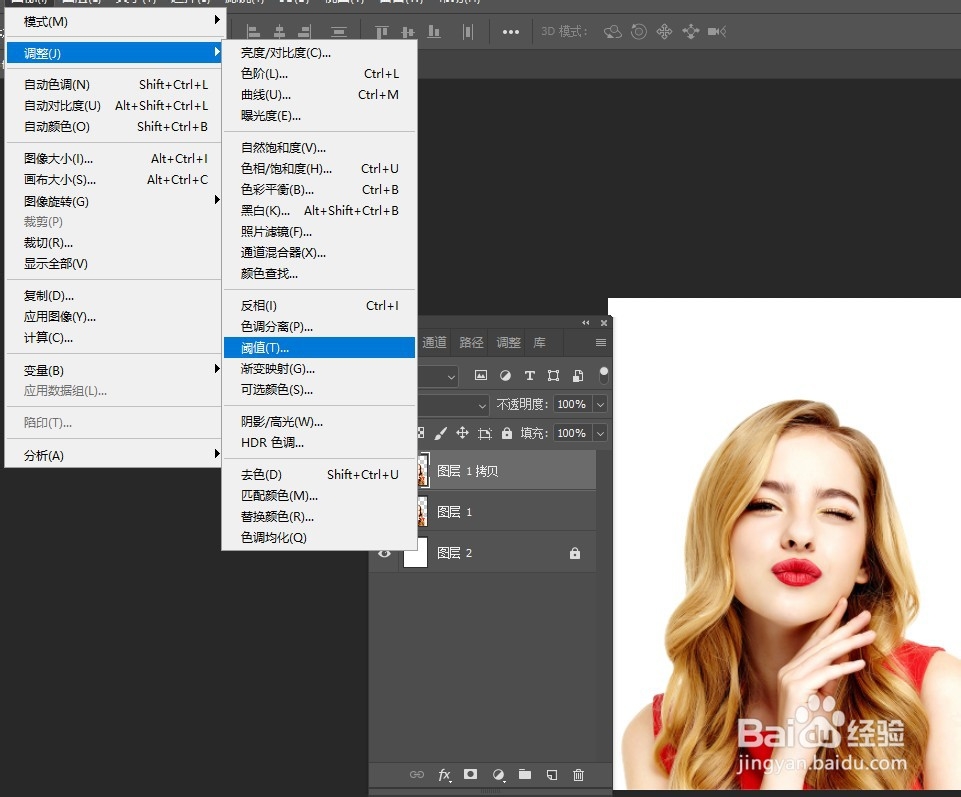
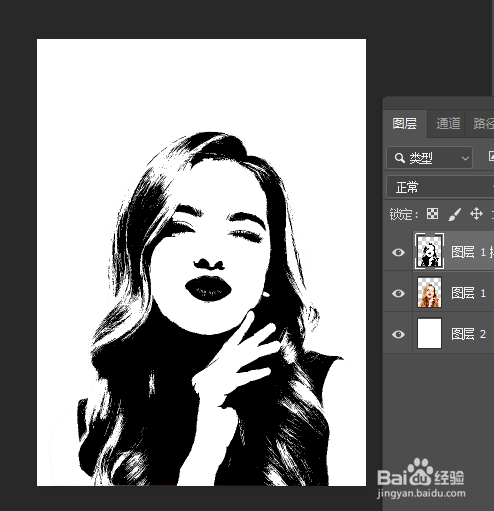
2、点击选择—色彩范围
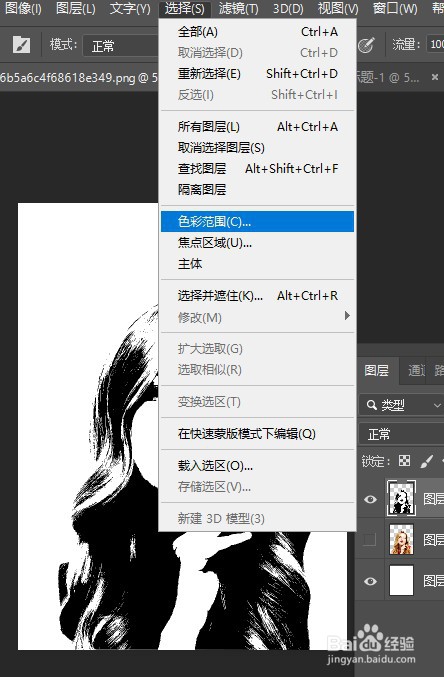
3、用吸管吸取人物白色的部分,点击确定,选区就出来了,然后摁Alt点击添加蒙版
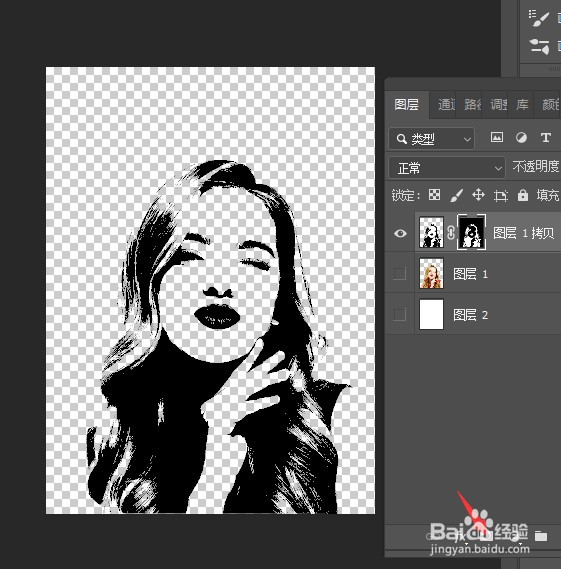
4、创建空白图层,添加蒙版,Ctrl选中抠好的蒙版
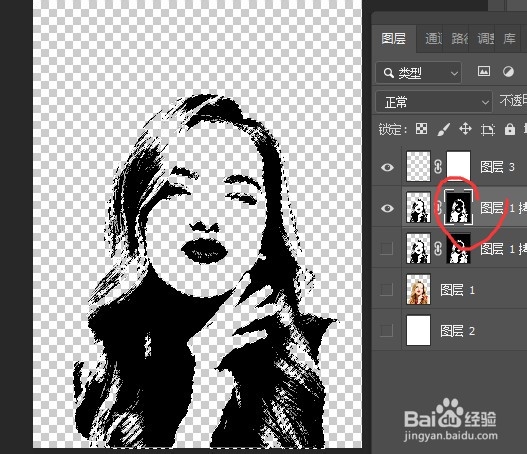
5、Ctrl+Shift+I反向,回到空白图层,点击蒙版,按住Alt+Delete键
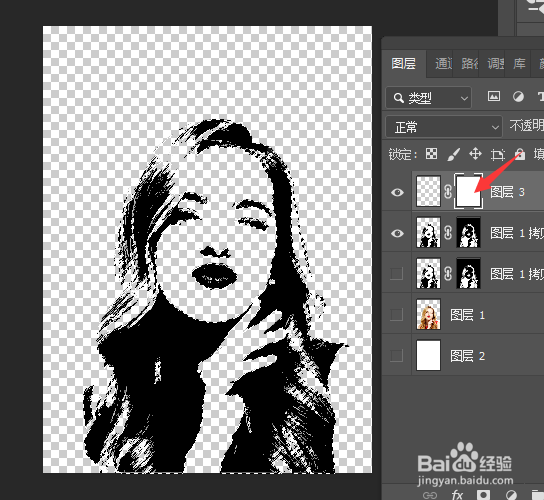
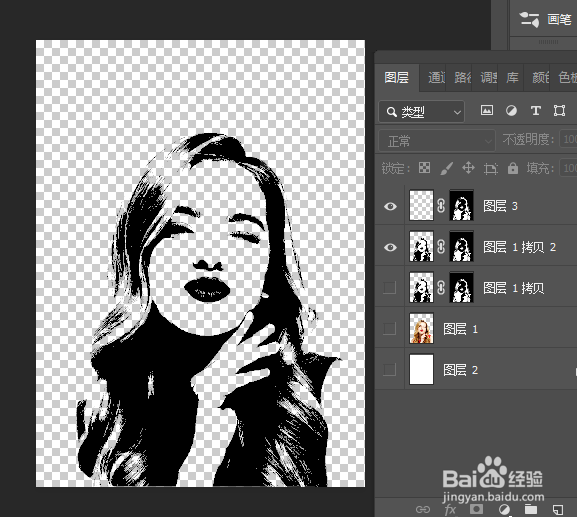
6、ctrl+N新建一个画布,在画布填入文字,编辑——定义画笔预设,然后确定,回到人物
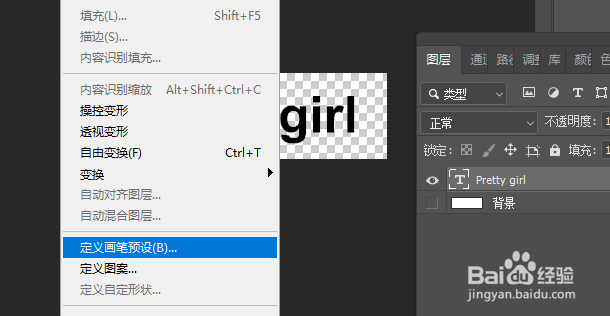
7、调整画布透明度
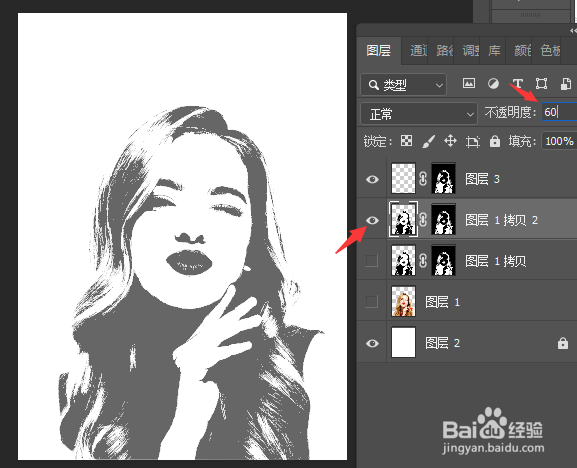
8、打开画笔设置,调整参数,具体的参数看个人(窗口那里也可以找到画笔设置,快捷键是F5)
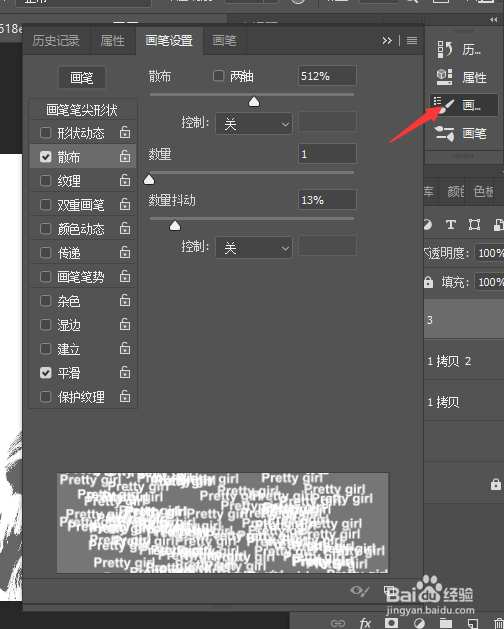
9、添加形状,调成需要的颜色(我随便弄的,颜色有点丑)

